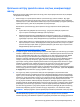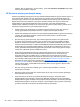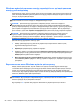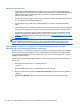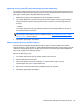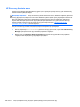User Guide - Windows 8
Қалпына келтіру дискісін жəне сақтық көшірмелерді
жасау
Жүйе ақаулығынан кейін жүйені қалпына келтіру жəне жақын арада жасалған сақтық көшірме
тек бірдей нəтиже береді.
1. Компьютерді сəтті орнатқаннан кейін HP қалпына келтіру дискісін жасаңыз. Бұл үрдіс
барысында компьютердегі HP Recovery (НР қалпына келтіру) бөлімінің сақтық көшірмесі
жасалады. Қатты диск зақымданған немесе ауыстырылған жағдайда түпнұсқалық амалдық
жүйені қайта орнату үшін сақтық көшірмені қолдануға болады.
Жасалған
НР қалпына келтіру дискісі қалпына келтіру мақсатына мына мүмкіндіктер
береді:
●
System Recovery (Жүйені қалпына келтіру): түпнұсқалық амалдық жүйені жəне
зауытта орнатылған бағдарламаларды қайта орнатады.
●
Minimized Image Recovery (Ықшамдалған кескінді қалпына келтіру): түпнұсқалық
амалдық жүйені жəне жабдыққа байланысты барлық драйверлер мен бағдарламалық
құралдарды орнатады, басқа бағдарламалық қолданбалар орнатылмайды.
●
Factory Reset (Зауыттық параметрлерді қалпына келтіру): компьютерді қатты дискіден
барлық
ақпаратты жойып, бөлімдерді қайта жасау арқылы бастапқы зауыттық күйіне
қалпына келтіреді. Одан кейін түпнұсқалық амалдық жүйе жəне зауытта орнатылған
бағдарламалар қайта орнатылады.
НР Қалпына келтіру дискілерін жасау 92-бетте бөлімін қараңыз.
2. Аппараттық құрал жəне бағдарламалар қосқаннан кейін жүйені қалпына келтіру нүктелерін
жасаңыз. Жүйені бастапқы қалпына келтіру нүктесі — Windows жүйесін бастапқы қалпына
келтіру утилитасымен белгілі бір сəтте сақталған қатты диск мазмұнының кескіні. Жүйені
қалпына келтіру нүктесі Windows жүйесі пайдаланатын тіркеу параметрлері сияқты
ақпаратты қамтиды. Windows жүйесі бастапқы қалпына келтіру нүктесін Windows жүйесін
жаңарту жəне жүйеге
күтім көрсету үрдісі (мысалы, бағдарламалық құралды жаңарту,
қауіпсіздікті тексеру немесе жүйенің диагностикасын жасау) барысында автоматты түрде
жасайды. Сонымен қатар, жүйені қалпына келтіру нүктесін кез келген уақытта жасай
аласыз. Жүйені қалпына келтірудің арнайы нүктелерін жасау процедурасы туралы
ақпаратты жəне қосымша мəліметтерді алу үшін Windows Справка и поддержка (Анықтама
жəне қолдау) орталығын қараңыз. Бастау экранында с
əрпін жазыңыз, одан кейін Справка
и поддержка (Анықтама жəне қолдау) пəрменін таңдаңыз.
3. Фотосуреттер, бейне, музыка жəне басқа да жеке файлдары қосқаннан кейін жеке
мəліметтеріңіздің сақтық көшірмесін жасаңыз. Windows файлдар журналын кітапханалар,
жұмыс үстелі, контактілер мен таңдаулы қалталардағы файлдардың сақтық көшірмелерін
автоматты түрде үнемі жасап отыратын етіп орнатуға болады. Егер файлдар байқаусызда
қатты дискіден
жойылған жəне оларды Recycle Bin (қоқыс кəрзеңкесі) ішінен қалпына
келтіру мүмкін болмаса немесе файлдар зақымданса, файлдар журналы арқылы сақтық
көшірме жасалған арнайы файлдарды қалпына келтіруге болады. Сонымен қатар, арнайы
файлдарды қалпына келтіру функциясы, компьютердің параметрлерін Windows жүйесін
қалпына келтіруді немесе түпнұсқалық жүйені HP Recovery Manager (НР Қалпына келтіру
көмекшісін) пайдалану арқылы қалпына келтіруді таңдасаңыз, сізге көмектесе алады.
ЕСКЕРІМ: Файлдар журналы əдепкі параметрлер бойынша қосылмаған. Оны қосу қажет.
Windows файлдар журналын қосу процедурасы туралы ақпаратты жəне қосымша
мəліметтерді алу үшін Windows Справка и поддержка (Анықтама жəне қолдау) орталығын
Қалпына келтіру дискісін жəне сақтық көшірмелерді жасау 91